Jak utworzyć formularz biletu pomocy technicznej (który faktycznie pomoże użytkownikom)
Opublikowany: 2024-07-17Czy chcesz utworzyć formularz zgłoszenia do pomocy technicznej, aby Twoi użytkownicy mogli przesyłać zgłoszenia do pomocy technicznej?
W tym artykule omówimy, jak łatwo utworzyć formularz zgłoszenia do pomocy technicznej i podzielimy się najlepszymi praktykami dotyczącymi obsługi zgłoszeń do pomocy technicznej.
Kluczowe dania na wynos
- Skorzystaj z wtyczki WPForms, aby łatwo utworzyć formularz zgłoszenia pomocy technicznej metodą „przeciągnij i upuść” w WordPress.
- Dostosuj pola formularzy i używaj logiki warunkowej do dynamicznych interakcji z użytkownikiem.
- Skonfiguruj powiadomienia i potwierdzenia, aby usprawnić śledzenie problemów i poprawić komfort użytkownika.
- Zintegruj opcje przesyłania plików, aby uzyskać szczegółowe opisy problemów i dokumenty pomocnicze.
- Okresowo przeglądaj i aktualizuj formularz w oparciu o opinie użytkowników i typowe problemy.
Najłatwiejszy sposób na utworzenie formularza zgłoszenia do pomocy technicznej
Najprostszym sposobem utworzenia formularza zgłoszenia pomocy technicznej w WordPress jest użycie wtyczki WPForms. Ta przyjazna dla użytkownika wtyczka upraszcza proces, umożliwiając tworzenie i dostosowywanie formularzy bez znajomości kodowania. Dzięki interfejsowi „przeciągnij i upuść” możesz szybko dodać pola, takie jak imię i nazwisko, adres e-mail, temat i wiadomość. Gwarantuje to, że Twój zespół wsparcia zgromadzi wszystkie niezbędne informacje, aby skutecznie rozwiązać problemy.
WPForms oferuje również różnorodne gotowe szablony, w tym dedykowane zgłoszenie do pomocy technicznej szablon. Może to zaoszczędzić czas i wysiłek, zapewniając solidną podstawę do rozpoczęcia. Możesz dostosować ten szablon do swoich konkretnych potrzeb, dodając lub usuwając pola zgodnie z wymaganiami.
Jedną z wyróżniających się cech WPForms jest logika warunkowa. Dzięki temu możesz pokazywać lub ukrywać pola na podstawie odpowiedzi użytkowników, dzięki czemu formularz jest dynamiczny i responsywny. Na przykład, jeśli użytkownik wybierze konkretny typ sprawy, możesz wyświetlić dodatkowe pola istotne dla tej sprawy. Dzięki temu zbierzesz wszystkie niezbędne szczegóły, nie przytłaczając użytkownika nieistotnymi pytaniami.
Dodatkowo WPForms zawiera wbudowaną ochronę przed spamem z Honeypotem antyspamowym i integracją z reCAPTCHA. Dzięki temu Twój system zgłoszeń do pomocy technicznej będzie wolny od spamu, dzięki czemu Twój zespół będzie mógł skupić się na prawdziwych zgłoszeniach.
Krok 1: Utwórz formularz zgłoszenia pomocy technicznej w WordPress
Teraz, gdy rozumiesz korzyści płynące z używania WPForms , zacznijmy tworzyć formularz zgłoszenia do pomocy technicznej w WordPress.
Najpierw upewnij się, że zainstalowałeś i aktywowałeś wtyczkę WPForms. Jeśli nie, przejdź do panelu WordPress, przejdź do „ Wtyczek” , kliknij „ Dodaj nowy ” i wyszukaj WPForms. Po znalezieniu zainstaluj i aktywuj go.
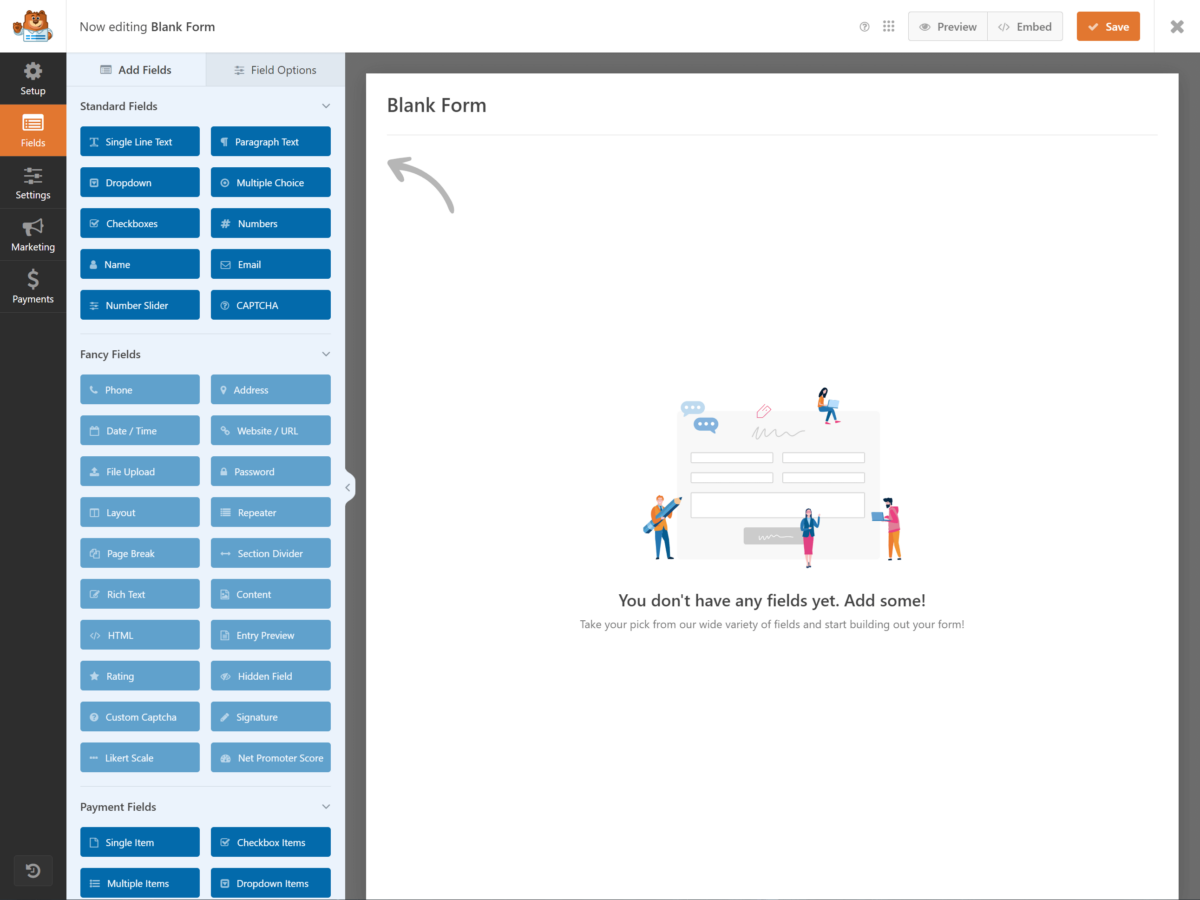
Następnie przejdź do sekcji WPForms w panelu WordPress i kliknij „Dodaj nowy”, aby utworzyć nowy formularz. Zostaniesz poproszony o nazwanie formularza i wybranie szablonu. Aby uzyskać formularz zgłoszenia do pomocy technicznej, wybierz szablon „ Formularz zgłoszenia do pomocy technicznej ”. Ten gotowy szablon zawiera wszystkie niezbędne pola, takie jak imię i nazwisko, adres e-mail, temat i wiadomość, co usprawnia proces.
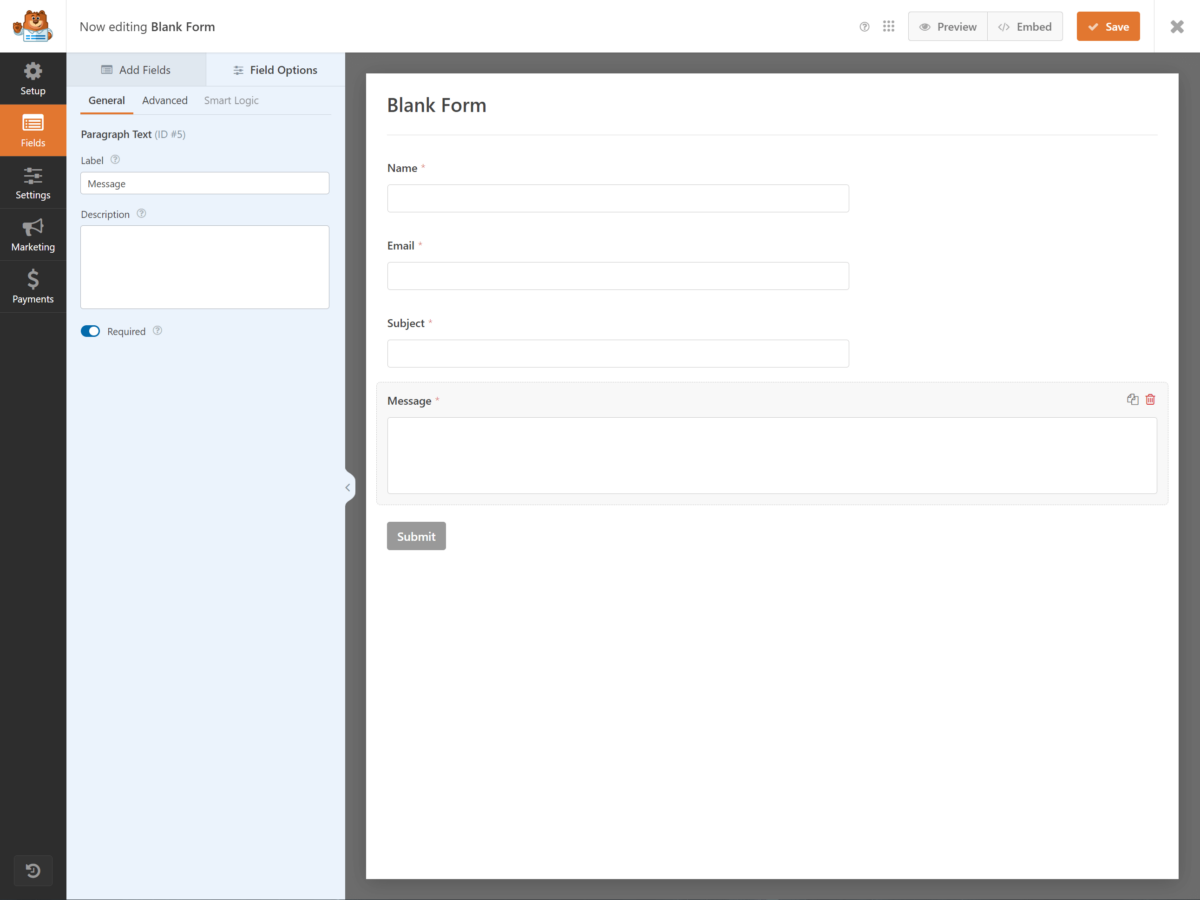
Po wybraniu szablonu zostaniesz przeniesiony do interfejsu kreatora formularzy. Zobaczysz, że pola formularza są już na swoim miejscu. Na tym etapie możesz w razie potrzeby przeciągnąć i upuścić dodatkowe pola z lewego panelu.
Ważne jest, aby upewnić się, że formularz zawiera wszystkie informacje niezbędne do zapewnienia skutecznej pomocy. Pola domyślne zwykle wystarczą, ale możesz je dostosować do własnych wymagań. Możesz na przykład kliknąć dowolne pole, aby zmodyfikować jego etykietę, opis lub tekst zastępczy.
Kiedy już uzupełnisz pola formularza, kliknij przycisk „ Zapisz ” w prawym górnym rogu. Zapisuje to Twoje postępy i gwarantuje, że nie stracisz żadnych zmian.
Gratulacje, utworzyłeś podstawową strukturę formularza zgłoszenia do pomocy technicznej. Następny krok polega na dostosowaniu go tak, aby lepiej odpowiadał Twoim potrzebom, ale omówimy to w następnej sekcji.
Krok 2: Dostosuj formularz zgłoszenia do pomocy technicznej
Dostosowanie formularza zgłoszenia do pomocy technicznej zwiększa jego funkcjonalność i gwarantuje, że spełnia on specyficzne potrzeby użytkowników. Na początek upewnij się, że formularz zawiera wszystkie informacje niezbędne do skutecznego rozwiązania problemu. Oto trzy kluczowe obszary, na których należy się skupić podczas dostosowywania formularza zgłoszenia do pomocy technicznej:
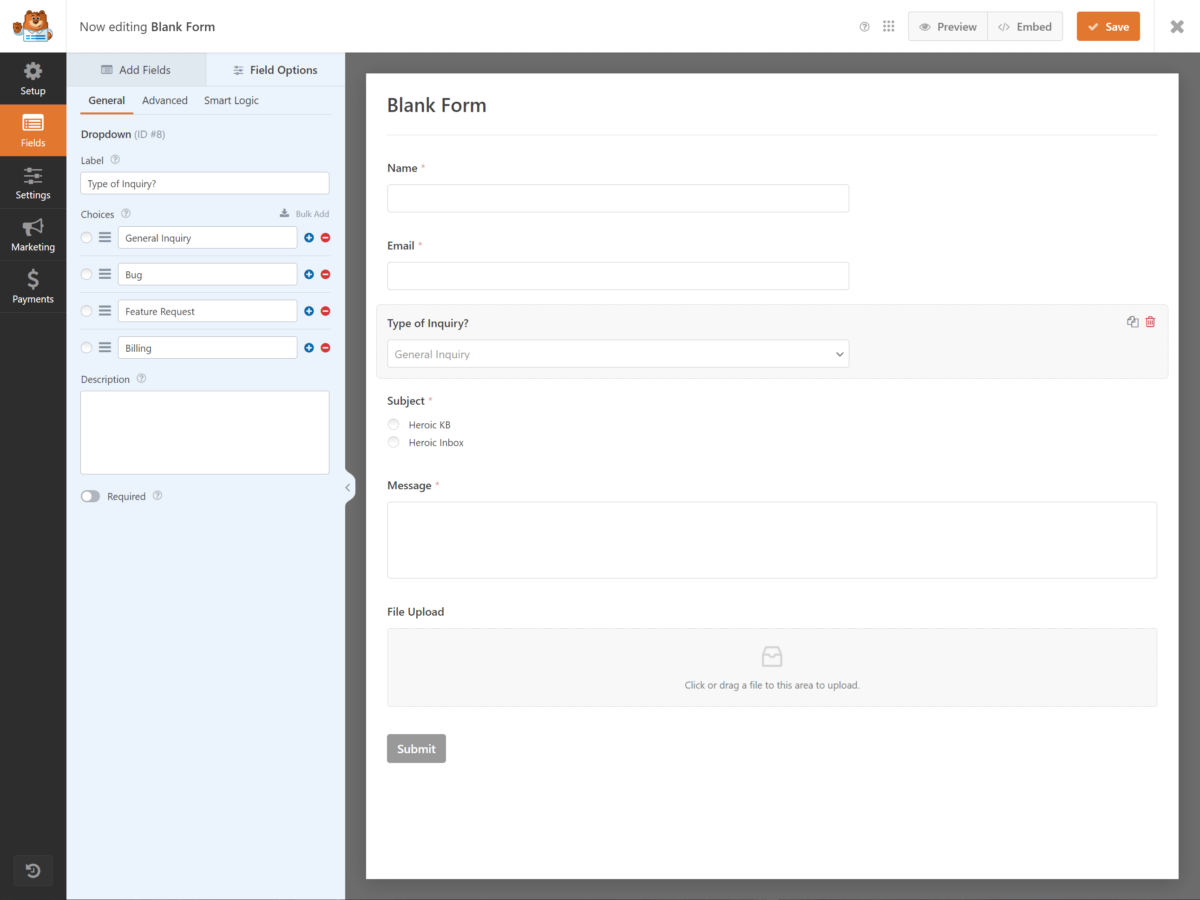
- Pola niezbędne : dodaj pola zawierające ważne informacje, takie jak nazwa użytkownika, adres e-mail i szczegółowy opis problemu. Rozważ dodanie menu rozwijanych, w którym użytkownicy mogliby kategoryzować swoje problemy, co może pomóc Twojemu zespołowi pomocy w ustalaniu priorytetów i skuteczniejszym przydzielaniu zgłoszeń.

- Logika warunkowa : użyj logiki warunkowej, aby usprawnić formularz i uczynić go przyjaznym dla użytkownika. Na przykład, jeśli użytkownik wybierze konkretną kategorię problemu, możesz wyświetlić dodatkowe pola powiązane z tą kategorią. Dzięki temu użytkownicy podają wszystkie niezbędne szczegóły, nie przytłaczając ich nieistotnymi pytaniami.
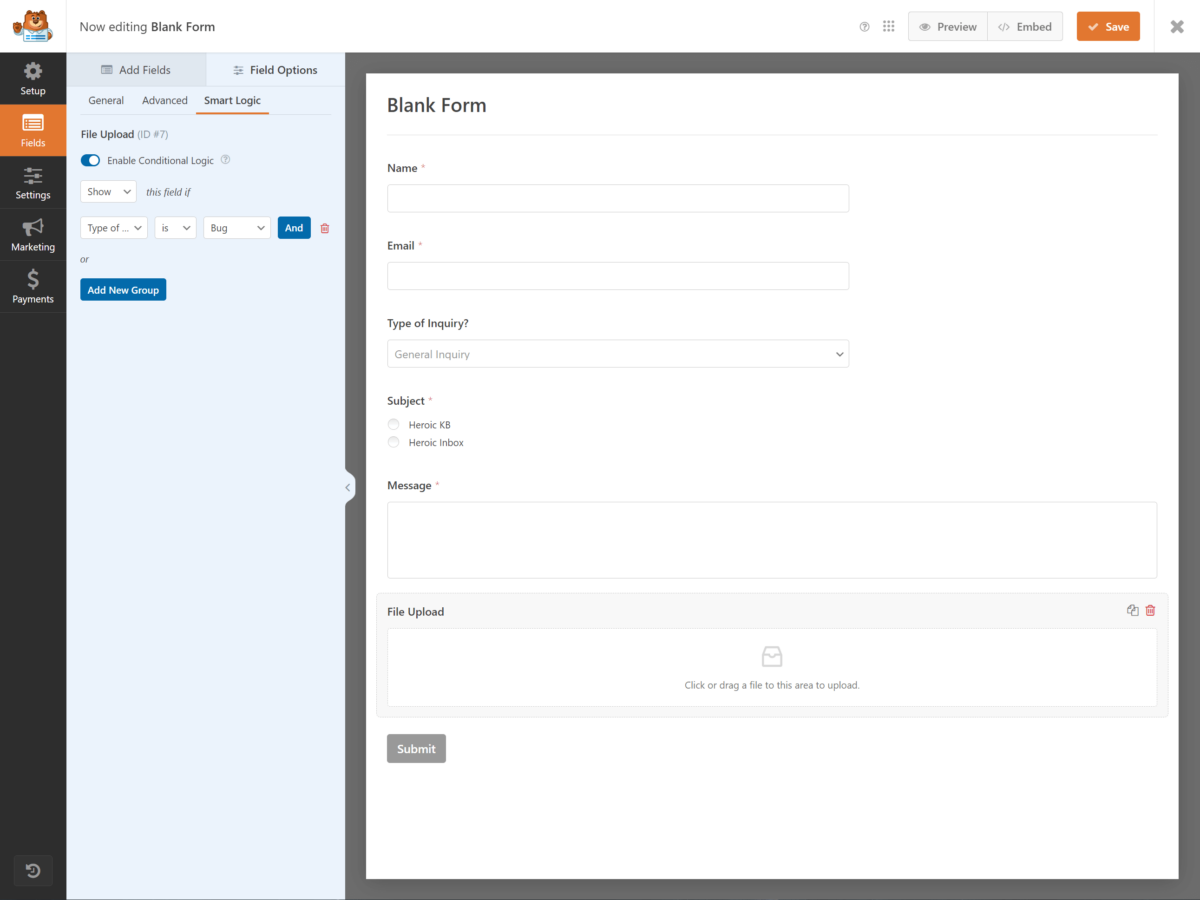
- Przesyłanie plików : Zezwalaj użytkownikom na przesyłanie plików, takich jak zrzuty ekranu lub dokumenty, które mogą mieć kluczowe znaczenie dla diagnozowania i rozwiązywania problemów. Upewnij się, że ustawiono akceptowalne typy plików i limity rozmiaru, aby uniknąć problemów z przechowywaniem i zachować bezpieczeństwo.
Dostosowanie formularza za pomocą tych elementów nie tylko poprawia wygodę użytkownika, ale także wyposaża zespół pomocy technicznej w informacje potrzebne do szybkiego rozwiązywania problemów.
Pamiętaj, aby dokładnie przetestować formularz, aby upewnić się, że działa zgodnie z oczekiwaniami i zawiera wszystkie wymagane dane. Twoim celem jest stworzenie płynnego i wydajnego procesu zarówno dla użytkowników, jak i zespołu wsparcia, co ostatecznie doprowadzi do szybszego i skuteczniejszego rozwiązywania problemów.
Nie zapomnij okresowo przeglądać i aktualizować formularza, aby dostosować go do nowych wymagań i opinii użytkowników.
Krok 3: Skonfiguruj ustawienia formularza zgłoszenia do pomocy technicznej
Aby mieć pewność, że formularz zgłoszenia do pomocy technicznej będzie działał sprawnie, musisz odpowiednio skonfigurować jego ustawienia. Zacznij od przejścia do zakładki „Ustawienia” w kreatorze formularzy. Tutaj możesz zoptymalizować kilka kluczowych obszarów, aby mieć pewność, że formularz działa zgodnie z przeznaczeniem i zapewnia płynną obsługę użytkownikom.
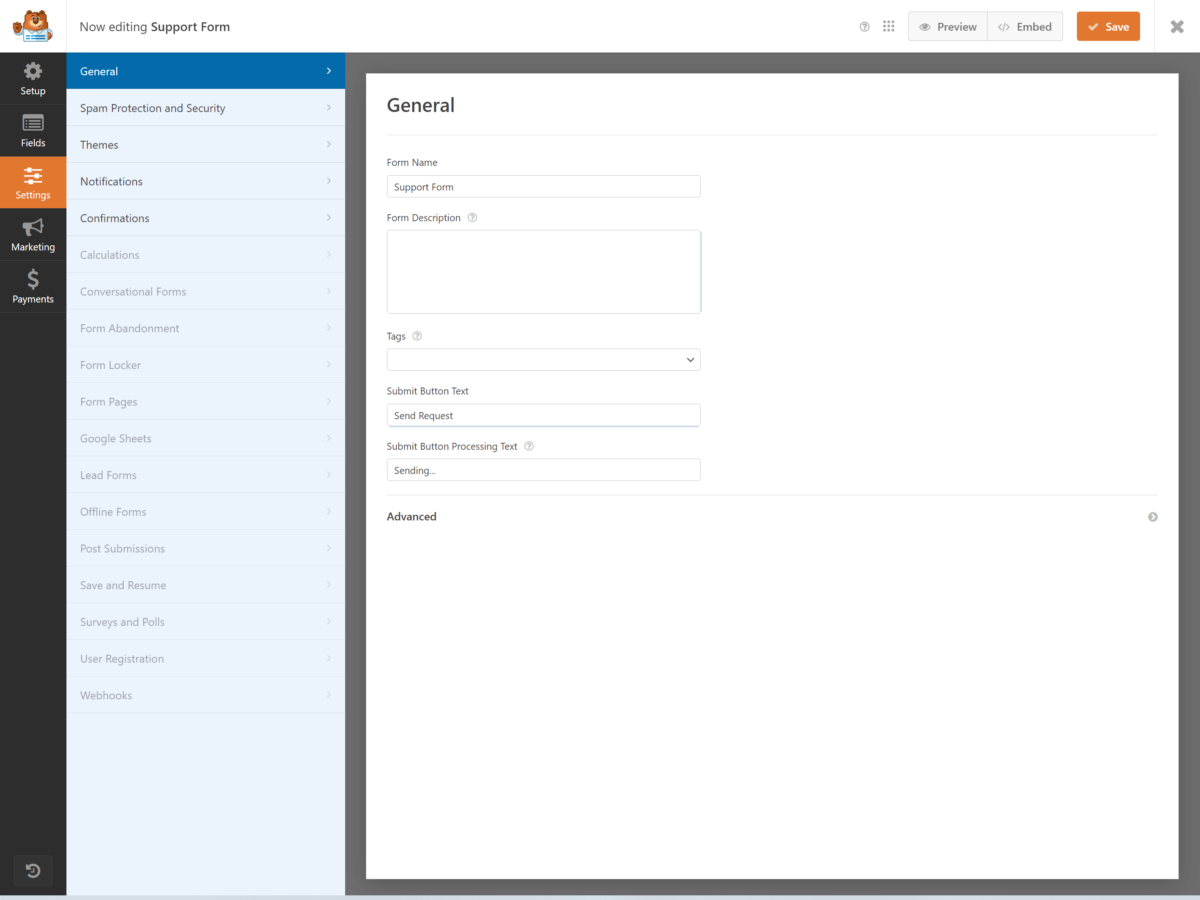
Najpierw dostosuj ustawienia „ Ogólne ”. Ustaw nazwę i opis formularza tak, aby wyraźnie odzwierciedlał jego cel. Upewnij się, że przycisk przesyłania jest odpowiednio oznaczony, np. „ Prześlij zgłoszenie ” lub „ Wyślij żądanie ”. Dobrym pomysłem jest także włączenie funkcji antyspamowej Honeypot, aby zminimalizować wysyłanie spamu bez powodowania niedogodności dla legalnych użytkowników.
Następnie przejdź do ustawień „ Formularz potwierdzenia ”. Możesz wybrać pomiędzy wiadomością, pokazaniem strony lub przekierowaniem użytkownika na określony adres URL po przesłaniu formularza. Wybierz wiadomość potwierdzającą, która zapewni użytkownika, że otrzymano zgłoszenie i określi, czego może się spodziewać dalej, na przykład czas odpowiedzi lub dalsze instrukcje.
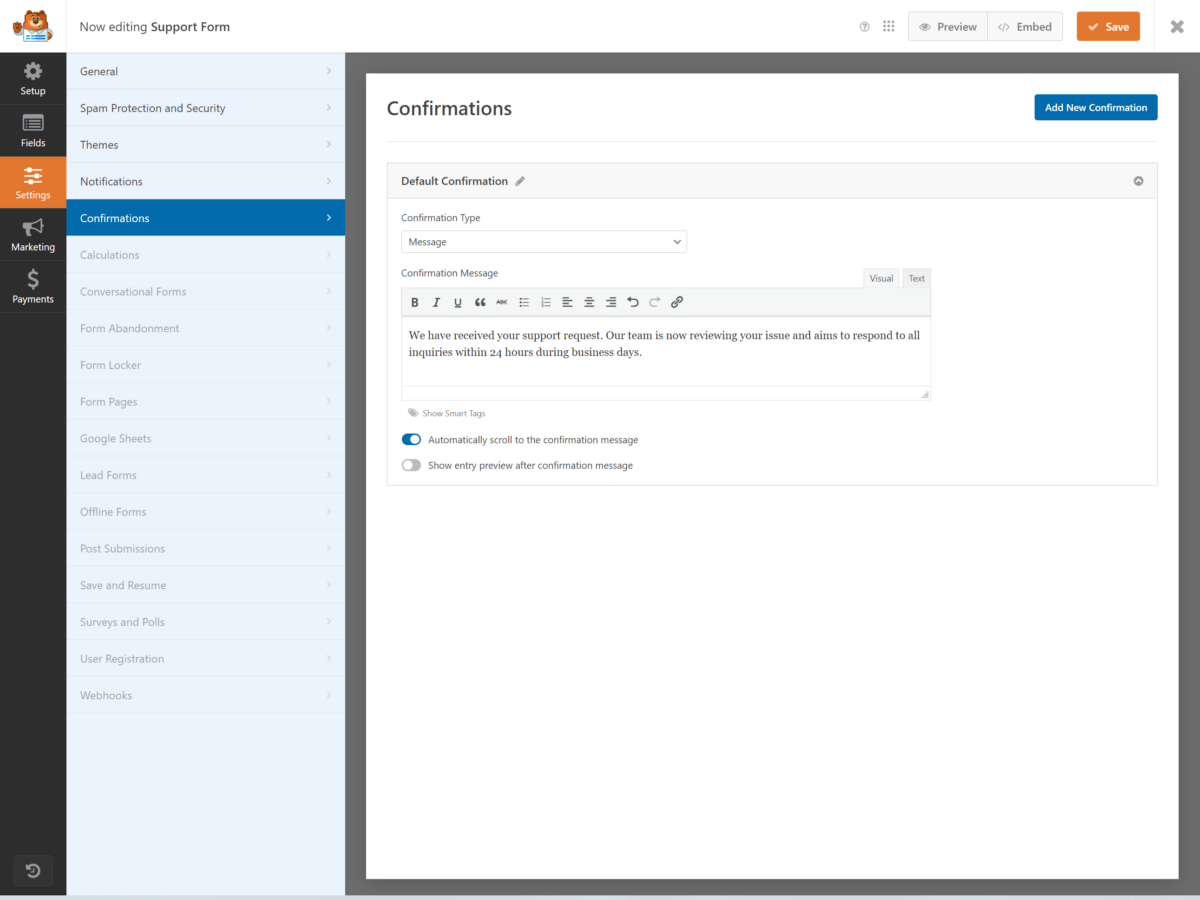
Nie zapomnij skonfigurować ustawień „ Ograniczeń formularza ”. Jeśli chcesz ograniczyć liczbę zgłoszeń lub ustalić konkretne godziny dostępności, tutaj możesz to zrobić. Na przykład możesz ograniczyć przesyłanie formularzy do godzin pracy, aby zarządzać oczekiwaniami dotyczącymi czasu odpowiedzi.

Na koniec przejrzyj ustawienia „ Porzucenie formularza ”. Aktywacja tej funkcji umożliwi przechwytywanie częściowych wpisów, co umożliwi śledzenie użytkowników, którzy rozpoczęli, ale nie wypełnili formularza. Może to być szczególnie przydatne do zrozumienia potencjalnych problemów lub poprawy komfortu korzystania z formularza.
Krok 4: Skonfiguruj powiadomienia w formularzu zgłoszenia pomocy technicznej
Po skonfigurowaniu ustawień formularza kolejnym istotnym krokiem jest skonfigurowanie powiadomień dla formularza zgłoszenia do pomocy technicznej. Odpowiednie ustawienia powiadomień gwarantują, że zarówno Ty, jak i Twoi użytkownicy będziecie na bieżąco informowani o całym procesie wsparcia. Przyjrzyjmy się kluczowym aspektom skutecznej konfiguracji powiadomień w formularzu.
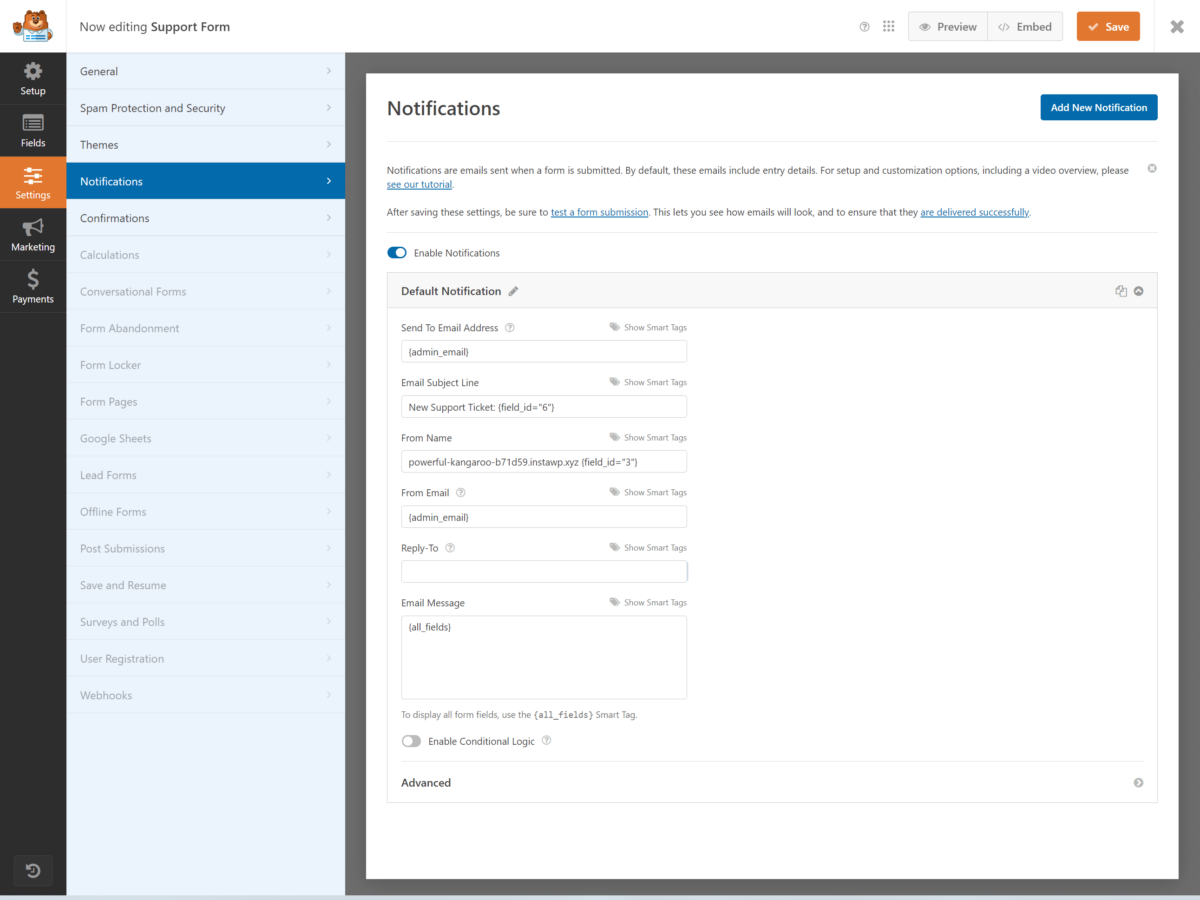
Najpierw zdecyduj, kto powinien otrzymywać powiadomienia. Zazwyczaj będziesz chciał powiadomić swój zespół pomocy technicznej o każdym przesłaniu nowego zgłoszenia. Możesz to łatwo skonfigurować, wprowadzając adresy e-mail swojego zespołu w ustawieniach powiadomień wtyczki formularza. Jeśli masz wiele działów, rozważ użycie logiki warunkowej do automatycznego kierowania zgłoszeń do odpowiedniego zespołu.
Po drugie, dostosuj e-mail z powiadomieniem. Ogólny e-mail może nie zapewniać wystarczającego kontekstu i przejrzystości. Powinieneś podać istotne szczegóły, takie jak numer zgłoszenia, nazwa klienta i podsumowanie problemu. Pomoże to Twojemu zespołowi szybko zrozumieć charakter żądania i odpowiednio ustalić priorytety. Rozważ następujące elementy:
- Wiersz tematu : określ go jasno i konkretnie, np. „Nowe zgłoszenie do pomocy technicznej: [Podsumowanie problemu]”.
- Treść wiadomości : dołącz wszystkie istotne informacje i użyj znaczników scalających, aby spersonalizować wiadomość.
- Adres zwrotny : upewnij się, że jest to monitorowana wiadomość e-mail, aby Twój zespół mógł sprawniej reagować.
Po trzecie, przetestuj swoje powiadomienia. Przed rozpoczęciem transmisji prześlij kilka biletów testowych, aby sprawdzić, czy powiadomienia są wysyłane poprawnie i zawierają wszystkie niezbędne informacje. W razie potrzeby dostosuj ustawienia na podstawie testów, aby upewnić się, że wszystko działa bezproblemowo.
Krok 5: Skonfiguruj potwierdzenia w formularzu zgłoszenia do pomocy technicznej
Zagwarantowanie, że użytkownicy otrzymają natychmiastowe i jasne potwierdzenie po przesłaniu zgłoszenia do pomocy technicznej, jest niezbędne do utrzymania zaufania i przejrzystości w procesie wsparcia. Kiedy użytkownik przesyła zgłoszenie, potrzebuje zapewnienia, że jego problem został potwierdzony i że zostaną podjęte działania. Prawidłowa konfiguracja potwierdzeń w formularzu może mieć duży wpływ na zadowolenie użytkowników.
Najpierw zdecyduj, jakiego rodzaju potwierdzenie chcesz przekazać. WPForms oferuje trzy opcje: wiadomość, pokaż stronę i przekierowanie.
| Typ | Opis | Najlepszy dla |
|---|---|---|
| Wiadomość | Wyświetla krótki komunikat potwierdzający na tej samej stronie | Proste podziękowania |
| Pokaż stronę | Przekierowuje do określonej strony zawierającej bardziej szczegółowe informacje | Szczegółowe instrukcje dotyczące dalszych działań |
| Przeadresować | Przekierowuje do zewnętrznego adresu URL | Dodatkowe zasoby lub systemy śledzenia |
Wybierz opcję, która najlepiej odpowiada Twoim potrzebom. W większości przypadków prosta wiadomość działa świetnie. Możesz dostosować tę wiadomość, tak aby zawierała podziękowanie, numer zgłoszenia i szacowany czas odpowiedzi.
Aby to skonfigurować w WPForms, przejdź do karty „ Ustawienia ” w kreatorze formularzy. Kliknij „ Potwierdzenia ”, a następnie wybierz preferowany typ potwierdzenia. Jeśli wybierzesz opcję wiadomości, wpisz niestandardową wiadomość w polu tekstowym. W przypadku opcji wyświetlania strony lub przekierowania podaj adres URL strony, którą mają widzieć użytkownicy.
Pamiętaj, aby przetestować swoją formę. Prześlij bilet testowy, aby upewnić się, że potwierdzenie pojawia się poprawnie i zawiera wszystkie niezbędne szczegóły. Dzięki temu użytkownicy nie poczują się zagubieni po przesłaniu swoich zgłoszeń. Właściwe potwierdzenia nie tylko poprawiają doświadczenie użytkownika, ale także usprawniają proces wsparcia, skutecznie zarządzając oczekiwaniami użytkowników.
Krok 6: Dodaj formularz zgłoszenia do pomocy technicznej do swojej witryny internetowej
Teraz, gdy formularz zgłoszenia do pomocy technicznej jest już skonfigurowany i potwierdzenia są skonfigurowane, czas dodać formularz do swojej witryny internetowej. Ten krok jest ważny, ponieważ gwarantuje, że Twoi klienci będą mogli łatwo znaleźć formularz i skorzystać z niego, aby poprosić o pomoc.
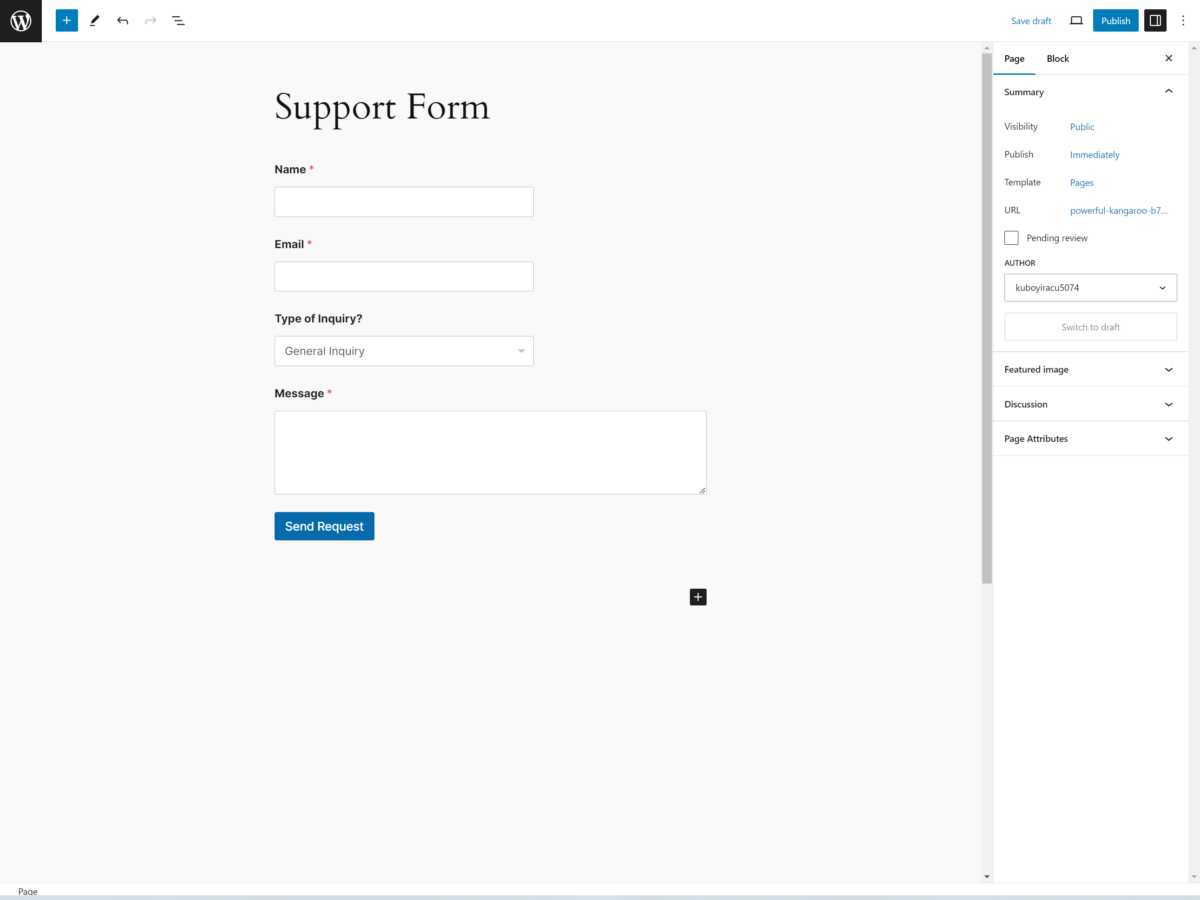
Wykonaj poniższe kroki, aby bezproblemowo zintegrować formularz zgłoszenia do pomocy technicznej ze swoją witryną:
- Utwórz nową stronę lub post : zaloguj się do panelu WordPress i przejdź do „Strony” lub „Posty”. Kliknij „Dodaj nowy”, aby utworzyć nową stronę lub post, w którym chcesz osadzić formularz zgłoszenia do pomocy technicznej. Nadaj mu jasny, opisowy tytuł, np. „Formularz zgłoszenia do pomocy technicznej”, aby ułatwić odwiedzającym znalezienie go.
- Dodaj formularz za pomocą bloku WPForms : Po wejściu do edytora kliknij ikonę „+”, aby dodać nowy blok. Wyszukaj blok „WPForms” i wybierz go. Z menu rozwijanego wybierz utworzony wcześniej formularz zgłoszenia do pomocy technicznej. Formularz zostanie automatycznie osadzony na stronie lub w poście.
- Opublikuj stronę lub post : po osadzeniu formularza przejrzyj stronę, aby upewnić się, że wszystko wygląda poprawnie. Jeśli jesteś zadowolony, kliknij przycisk „Opublikuj”, aby formularz pojawił się w Twojej witrynie. Umożliwi to odwiedzającym natychmiastowe rozpoczęcie przesyłania zgłoszeń do pomocy technicznej.
Dodanie formularza zgłoszenia do pomocy technicznej do Twojej witryny internetowej to prosty proces, który znacznie zwiększa możliwości obsługi klienta. Wykonując te kroki, masz pewność, że Twoi klienci będą mieli łatwy i przystępny sposób na zwrócenie się o pomoc.
Nie zapomnij samodzielnie przetestować formularza, aby upewnić się, że działa poprawnie, zanim ogłosisz go swoim odbiorcom.
Często Zadawane Pytania
Jak mogę się upewnić, że mój formularz zgłoszenia do pomocy technicznej jest zgodny z RODO?
Aby mieć pewność, że formularz zgłoszenia do pomocy technicznej jest zgodny z RODO, musisz:
- Zbieraj tylko niezbędne dane
- Poinformuj użytkowników, w jaki sposób ich dane będą wykorzystywane
- Dołącz link do polityki prywatności
- Uzyskaj wyraźną zgodę przed przesłaniem
- Użyj szyfrowania SSL, aby chronić dane podczas transmisji
Regularnie przeglądaj swoje praktyki i w razie potrzeby aktualizuj formularz. Zawsze zapewniaj użytkownikom łatwy sposób zażądania usunięcia danych.
Jakie są korzyści ze stosowania CAPTCHA w formularzach zgłoszeń do pomocy technicznej?
Używanie CAPTCHA w formularzach zgłoszeń do pomocy technicznej pomaga zagwarantować spam i automatyczne przesyłanie zgłoszeń. Dzięki temu tylko prawdziwi użytkownicy mogą przesyłać zgłoszenia, co zmniejsza obciążenie zespołu wsparcia.
CAPTCHA zwiększa również bezpieczeństwo, blokując boty, które mogą wykorzystywać luki w Twoim formularzu. Włączając CAPTCHA, poprawisz ogólną wydajność i niezawodność swojego systemu wsparcia, zapewniając lepsze doświadczenia zarówno swojemu zespołowi, jak i użytkownikom.
Czy mogę automatycznie przypisywać bilety konkretnym członkom zespołu?
Tak, możesz automatycznie przypisywać bilety konkretnym członkom zespołu. Aby to zrobić, musisz skonfigurować reguły we wtyczce formularza, takie jak WPForms.
Użyj logiki warunkowej, aby przypisać zgłoszenia na podstawie rodzaju sprawy lub działu wybranego przez użytkownika.
Jak ustawić różne poziomy priorytetów dla zgłoszeń do pomocy technicznej?
Aby ustawić różne poziomy priorytetów dla zgłoszeń pomocy technicznej, przejdź do wtyczki WPForms w WordPress.
Edytuj formularz zgłoszenia do pomocy technicznej i dodaj pole rozwijane lub pole przycisku opcji. Oznacz go jako „Priorytet” i uwzględnij opcje takie jak „Niski”, „Średni” i „Wysoki”.
W ten sposób użytkownicy mogą wybrać pilność swojego żądania.
Zapisz zmiany i możesz zarządzać zgłoszeniami na podstawie ich poziomów priorytetu.
Wniosek
Wykonując poniższe kroki, pomyślnie utworzyłeś formularz zgłoszenia do profesjonalnej pomocy technicznej za pomocą WPForms. Twój nowy formularz usprawni zapytania klientów i sprawi, że żadne zapytanie nie pozostanie bez odpowiedzi.
Teraz, dzięki wydajnemu systemowi zgłoszeń do pomocy technicznej, możesz ulepszyć obsługę klienta i skrócić czas reakcji. Nie zapomnij o ciągłym przeglądaniu i udoskonalaniu formularza, aby był skuteczny.
Jesteś teraz dobrze przygotowany do obsługi klienta jak profesjonalista!
